

|
MathType是強大的數學公式編輯器,與常見的文字處理軟件和演示程序配合使用,能夠在各種文檔中加入復雜的數學公式和符號,可用在編輯數學試卷、書籍、報刊、論文、幻燈演示等方面,是編輯數學資料的得力工具。 我們在編寫文檔時經常會對公式進行編號,但是很多人都發現在對MathType公式編號時,序號每次都是從1開始,但是根據實際需要,并不是每次都需要從1開始的,而是根據不同的情況需要進行不同的修改,而使用公式自動編號時卻每次編號都從1開始,這樣該怎么辦呢?下面就來介紹修改MathType公式編號的操作過程。 具體操作如下: 1.在每一章節的正文最前面插入MathType分節符:在Word菜單中選擇MathType菜單——插入段/分節符(Insert Chapter/Section Break)。 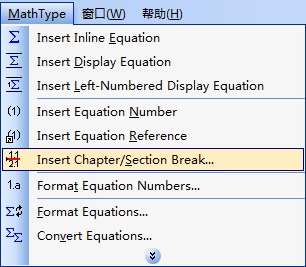 在Word中插入章節符 2.在彈出的對話框中選擇新段“New Chapter”,輸入章號,比如3,在“Section Number”中輸入節號,比4。意思為第3章第4節。 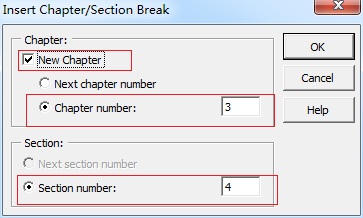 設置相應的章節號 3.在Word中選擇MathType菜單,設置公式編號的格式。MathType菜單——公式編號格式(Format Equation Number)——簡單格式(Simple Format),選擇相應的格式就可以了,具體的操作步驟請參考教程:怎樣修改MathType公式編號的格式。 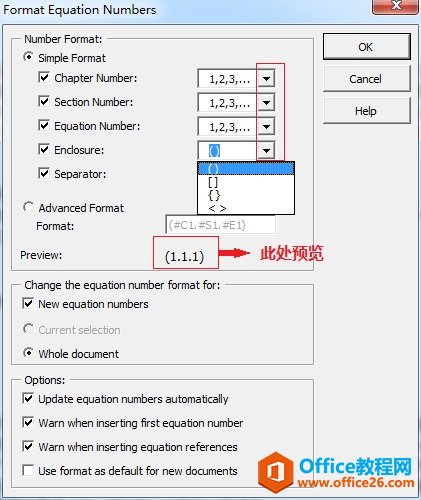 在各項目的下拉菜單中選擇所需的格式 4.在Word的公式后面插入公式編號:選擇MathType菜單——插入公式編號(Insert Equation Number),就會在公式的后面出現該公式的編號。 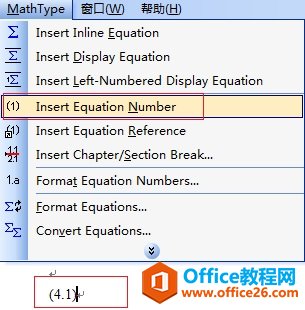 插入公式編號就會出現想要的編號 提示:如果是第一次插入公式編號,會彈出一個對話,詢問是否從以下的序號開始,默認序號是均從1開始,此時你就可以修改你想要開始的序號了。但是這個對話框只會在第一次插入公式編號時出現,此后再插入公式編號就不會再出現此提示了。  首次插入編號時出現的提醒對話框 以上內容向大家介紹了修改MathType公式編號的方法,操作起來有一些繁瑣,需要一點耐心,但是這個功能卻是相當實用的,這樣操作以后就可以在編寫文檔時隨意地插入想要的公式編號了,而不再是從1開始了,這使得文檔的編寫方便了很多,這也是MathType公式編號非常好用的一點。 |
溫馨提示:喜歡本站的話,請收藏一下本站!